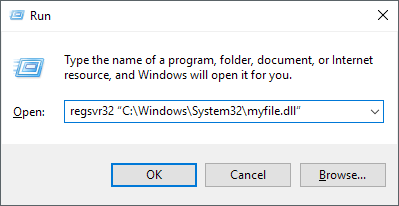
Wie registriere ich die DLL -Datei in Windows 10?
Haben Sie Probleme, DLL -Dateien in Windows 10 zu registrieren? Du bist nicht allein! Viele Windows -Benutzer finden die Aufgabe, DLL -Dateien verwirrend zu registrieren, muss jedoch nicht sein. In diesem Artikel führen wir Sie durch den Schritt-für-Schritt-Prozess der Registrierung einer DLL-Datei in Windows 10 durch. Mit unserer Hilfe können Sie DLL-Dateien erfolgreich registrieren und Ihr System reibungslos laufen lassen.
So registrieren Sie eine DLL in Windows 10, öffnen Sie eine erhöhte Eingabeaufforderung, geben Sie ein regsvr32, und dann drücken Sie die Eingabetaste. Geben Sie danach den vollständigen Pfad und den Namen der DLL -Datei ein und drücken Sie die Eingabetaste erneut. Wenn die DLL erfolgreich registriert ist, sollten Sie eine Bestätigungsnachricht erhalten.
- Öffnen Sie das Startmenü und geben Sie ein
cmd. - Klicken Sie mit der rechten Maustaste und wählen Sie als Administrator ausführen.
- Geben Sie im Eingabeaufforderungsfenster ein
regsvr32und drücken Sie die Eingabetaste. - Geben Sie als Nächstes den vollständigen Pfad und den Namen der DLL -Datei ein und drücken Sie dann die Eingabetaste.
- Wenn die DLL erfolgreich registriert ist, sollten Sie eine Bestätigungsnachricht erhalten.
- Wenn Sie eine Fehlermeldung erhalten, stellen Sie sicher, dass die DLL -Datei im Ordner im Befehl angegeben ist.

Was ist eine DLL -Datei und was ist ihr Zweck?
DLL steht für die Dynamic Link Library und ist eine Art von Datei, die eine Reihe von Verfahren und Funktionen enthält, mit denen bestimmte Aufgaben in Windows -Betriebssystemen ausgeführt werden. Diese Dateien werden von verschiedenen Programmen und Anwendungen gemeinsam genutzt und können kombiniert werden, um eine einzelne ausführbare Datei zu erstellen. DLL -Dateien sind wichtige Komponenten des Windows -Betriebssystems und werden verwendet, um das System zu helfen, mit den verschiedenen Anwendungen und Programmen zu kommunizieren, die darauf ausgeführt werden.
Wenn ein Programm oder eine Anwendung auf einen bestimmten Datenart zugreifen oder eine bestimmte Aufgabe ausführen müssen, greift es auf die entsprechende DLL -Datei zu. Diese Datei enthält dann die erforderlichen Informationen und Anweisungen für das Programm oder die Anwendung und ermöglicht es, die erforderliche Aufgabe auszuführen. Daher sind DLL -Dateien für eine Vielzahl von Aufgaben erforderlich, und jedes Programm oder jede Anwendung, für die sie erforderlich sind, muss in der Lage sein, die entsprechende DLL -Datei zu finden, um korrekt auszuführen.
Was ist der Prozess der Registrierung einer DLL -Datei in Windows?
Wenn ein Programm oder eine Anwendung auf einem Windows -Computer installiert ist, wird normalerweise die entsprechenden DLL -Dateien registriert, die sie in der Windows -Registrierung benötigt. Mit diesem Vorgang kann das Programm oder die Anwendung wann immer es nötig auf die entsprechenden DLL -Dateien zugreifen, und ist ein notwendiger Bestandteil des Installationsprozesses. In einigen Fällen werden die DLL -Dateien jedoch möglicherweise nicht ordnungsgemäß registriert, oder die Windows -Registrierung kann beschädigt und kann die Dateien nicht korrekt registrieren. In solchen Fällen ist es erforderlich, die DLL -Dateien manuell zu registrieren, um sicherzustellen, dass das Programm oder die Anwendung auf die erforderlichen Dateien zugreifen kann.
Um eine DLL -Datei in Windows zu registrieren, muss der Benutzer zuerst die Eingabeaufforderung öffnen. Dazu muss der Benutzer die Windows -Taste drücken und "CMD" in das Suchfeld eingeben und die Option "Eingabeaufforderung" auswählen. Sobald die Eingabeaufforderung geöffnet wurde, muss der Benutzer "regsvr32" eingeben, gefolgt vom Namen der DLL -Datei. Wenn der Name der DLL -Datei beispielsweise "Beispiel.dll" ist, muss der Benutzer "RegSVR32 Beispiel.DLL" eingeben. Nachdem der Befehl eingegeben wurde, muss der Benutzer die Taste „Eingabetaste“ drücken, und die DLL -Datei wird registriert.
Überprüfen Sie die Registrierung der DLL -Datei
Sobald die DLL -Datei registriert wurde, kann der Benutzer prüfen, ob die Registrierung erfolgreich war, indem „RegSVR32 /U“ eingeben, gefolgt vom Namen der DLL -Datei. Dieser Befehl registriert die DLL -Datei, und wenn die Registrierung erfolgreich war, fordert der Befehl den Benutzer auf, zu bestätigen, dass er nicht registriert werden sollte. Wenn die Registrierung nicht erfolgreich war, fordert der Befehl den Benutzer nicht zur Bestätigung auf, und die DLL -Datei bleibt registriert.
Fehlerbehebung beim Registrierungsprozess
Wenn sich die DLL -Datei nicht registriert, muss der Benutzer möglicherweise das Problem beheben. Dies kann durch Überprüfung erfolgen, ob der Benutzer über die richtigen Berechtigungen verfügt, um die Datei zu registrieren. Wenn der Benutzer nicht über die richtigen Berechtigungen verfügt, müssen er möglicherweise den Systemadministrator kontaktieren, um die erforderlichen Berechtigungen zu erteilt. Es ist auch möglich, dass die DLL -Datei beschädigt oder beschädigt wird. In solchen Fällen muss der Benutzer möglicherweise das Programm oder die Anwendung neu installieren, um die DLL -Datei registrieren zu können.
Wie kann man eine DLL -Datei in Windows 10 nicht registrieren?
In einigen Fällen muss der Benutzer möglicherweise eine DLL -Datei nicht registrieren, um sie durch eine aktualisierte Version zu ersetzen. Dazu muss der Benutzer die Eingabeaufforderung öffnen und "regsvr32 /u" eingeben, gefolgt vom Namen der DLL -Datei. Nachdem der Befehl eingegeben wurde, muss der Benutzer die Taste „Eingabetaste“ drücken, und die DLL -Datei wird nicht registriert.
Überprüfen Sie die Unregistrierung der DLL -Datei
Sobald die DLL -Datei nicht registriert wurde, kann der Benutzer prüfen, ob die Unregistrierung erfolgreich war, indem „RegSVR32“ eingeben, gefolgt vom Namen der DLL -Datei. In diesem Befehl wird versucht, die DLL -Datei zu registrieren. Wenn die Unregistrierung erfolgreich war, fordert der Befehl den Benutzer auf, zu bestätigen, dass sie registriert werden sollte. Wenn die Unregistrierung nicht erfolgreich war, fordert der Befehl den Benutzer nicht zur Bestätigung auf, und die DLL -Datei bleibt nicht registriert.
Fehlerbehebung beim Unregistrierungsprozess
Wenn die DLL -Datei nicht registriert ist, muss der Benutzer möglicherweise das Problem beheben. Dies kann durch Überprüfung erfolgen, ob der Benutzer über die richtigen Berechtigungen verfügt, um die Datei nicht zu registrieren. Wenn der Benutzer nicht über die richtigen Berechtigungen verfügt, müssen er möglicherweise den Systemadministrator kontaktieren, um die erforderlichen Berechtigungen zu erteilt. Es ist auch möglich, dass die DLL -Datei beschädigt oder beschädigt wird. In solchen Fällen muss der Benutzer möglicherweise das Programm oder die Anwendung neu installieren, um die DLL -Datei nicht registrieren zu können.
Nur wenige häufig gestellte Fragen
Q1. Was ist eine DLL -Datei?
Eine DLL (Dynamic Link Library) -Datei ist eine Art ausführbarer Datei, in der eine Reihe von Code, Daten und Ressourcen untergebracht sind, die von mehreren Programmen auf einem Computer verwendet werden. Eine registrierte DLL -Datei wird in den Speicherplatz eines Prozesses geladen, wodurch sie diesem Prozess und anderen Prozessen zur Verfügung steht.
Q2. Warum sollte ich eine DLL -Datei registrieren?
Die Registrierung einer DLL -Datei ist für jedes Programm erforderlich, das sie verwendet. Es ermöglicht Windows, die DLL -Datei richtig zu erkennen und sie für den beabsichtigten Zweck des Programms zu verwenden. Ohne die Registrierung der DLL -Datei kann Windows nicht ordnungsgemäß zugreifen und die Datei verwenden, wodurch das Programm zu Fehlfunktionen führt.
Q3. Wie kann ich eine DLL -Datei in Windows 10 registrieren?
Um eine DLL -Datei unter Windows 10 zu registrieren, müssen Sie zuerst eine erhöhte Eingabeaufforderung öffnen. Geben Sie dazu im Suchfeld "CMD" ein und wählen Sie "als Administrator ausführen". Geben Sie dann den Befehl "regsvr32" ein, gefolgt vom Pfad der DLL -Datei. Dadurch wird die DLL -Datei registriert und sie zur Verwendung zur Verfügung gestellt.
Q4. Kann ich eine DLL -Datei nicht registrieren?
Ja, Sie können eine DLL -Datei nicht registrieren, wenn Sie sie nicht mehr benötigen. Öffnen Sie dazu eine erhöhte Eingabeaufforderung, geben Sie den Befehl "regsvr32" ein, gefolgt vom Pfad der DLL -Datei, und fügen Sie dann den Switch "/u" hinzu. Dadurch wird die DLL -Datei nicht registriert und sie für die Verwendung nicht verfügbar gemacht.
Q5. Was passiert, wenn ich keine DLL -Datei registriere?
Wenn Sie keine DLL -Datei registrieren, kann Windows nicht ordnungsgemäß zugreifen und die Datei verwenden, wodurch das Programm zu Fehlfunktionen führt. Dies kann zu Fehlern und anderen Problemen führen. Daher ist es wichtig sicherzustellen, dass alle erforderlichen DLL -Dateien ordnungsgemäß registriert sind.
Q6. Gibt es eine Möglichkeit, DLL -Dateien automatisch zu registrieren?
Ja, es stehen mehrere Programme zur Verfügung, mit denen automatisch DLL -Dateien registriert werden können. Diese Programme können Ihren Computer nach fehlenden oder veralteten DLL -Dateien scannen und diese automatisch registrieren. Dies kann Ihnen Zeit sparen und sicherstellen, dass alle erforderlichen DLL -Dateien ordnungsgemäß registriert sind.
So registrieren und registrieren Sie DLL-Dateien unter Windows 10 erneut
Nachdem Sie den in diesem Artikel beschriebenen einfachen Schritten befolgt haben, sollten Sie jetzt in der Lage sein, DLL -Dateien in Windows 10 erfolgreich zu registrieren. Obwohl dies zunächst einschüchternd erscheint, ist dieser Vorgang tatsächlich recht einfach und kann relativ schnell abgeschlossen werden. Mit ein paar Klicks der Maus können Sie jetzt sicher sein, dass Ihre DLL -Dateien korrekt registriert sind und zu anderen Aufgaben übergehen können.




